- Unity 사용자 매뉴얼(2018.3)
- 그래픽스
- 그래픽스 개요
- 터레인 엔진
- 풀 및 기타 디테일
풀 및 기타 디테일
터레인 의 표면에는 풀 덤불이나 기타 작은 오브젝트(예: 돌)가 존재할 수 있습니다. Unity는 원하는 디테일 수준(LOD)과 성능에 따라 텍스처링된 사각형 또는 전체 메시를 사용하여 이러한 오브젝트를 렌더링할 수 있습니다.
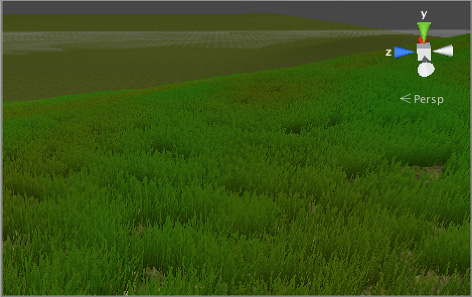
텍스처링된 사각형의 Billboard 프로퍼티를 활성화하여 자동으로 카메라를 향하도록 만들 수 있습니다. 이는 게임 개발 시 뛰어난 풀 효과를 구현하기 위한 매우 일반적인 방식입니다.
디테일 메시의 경우 Render Mode 프로퍼티를 Vertex Lit 또는 Grass 중 하나로 설정할 수 있습니다.
- Vertex Lit 을 선택하면 실제 노멀이 포함된 버텍스 릿인 메시를 생성합니다(바람이 불어도 움직이지 않음).
- Grass 를 선택하면 터레인 노멀을 사용하는 버텍스 릿인 메시를 생성합니다(바람이 불면 움직임).
디테일(Details) 활성화
풀 및 디테일 페인팅을 활성화하려면 툴바의 Paint Details 버튼을 선택하십시오.

맨 처음 터레인에는 풀이나 디테일 요소가 하나도 없습니다. 인스펙터(Inspector) 에서 Edit Details 버튼을 클릭하여 Add Grass Texture 및 Add Detail Mesh 옵션이 포함된 메뉴를 표시하십시오. 각 옵션을 클릭하면 터레인 페인팅을 위해 추가할 Assets 를 선택할 수 있는 창이 나타납니다.
풀의 경우 나타나는 창은 다음과 같습니다.
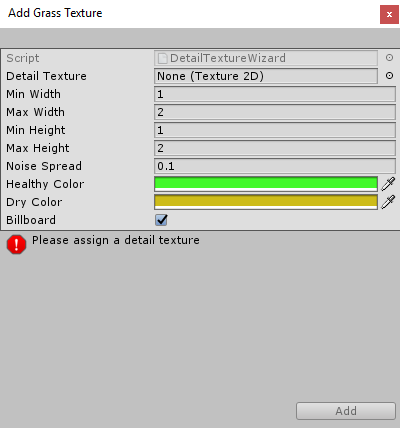
Detail 텍스처 는 풀을 나타내는 텍스처입니다. 에셋 스토어 에서 텍스처를 다운로드하거나, 직접 텍스처를 만들 수도 있습니다. 텍스처는 빈 영역에 대해 알파가 0으로 설정된 작은 이미지입니다. “풀”은 일반 용어입니다. 즉, 텍스처는 꽃이나 인공 오브젝트(예: 철조망 코일)를 나타낼 수도 있습니다.
Min Width, Max Width, Min Height 및 Max Height 값은 생성될 풀 뭉치의 최대 및 최소 크기 제한을 지정합니다. 실감나게 표현하기 위해 풀은 사이사이에 빈 부분이 들어간 랜덤의 “노이즈가 낀” 패턴으로 만들어집니다.
Noise Spread 값은 빈 영역과 풀이 난 영역의 대략적인 크기를 조절하며, 값이 크면 해당 영역 내에 배리에이션이 증가한다는 것을 의미합니다. Unity는 Perlin noise 알고리즘을 사용하여 노이즈를 생성하고, Noise Spread 는 터레인 및 노이즈 이미지의 x, y 포지션 사이에 적용되는 스케일링을 의미합니다. 번갈아 나타나는 풀 패치는 가장자리보다는 중앙일수록 더 “건강한” 것으로 간주되며, Healthy Color 및 Dry Color 설정에서 설정된 컬러는 풀 덤불의 건강 상태를 보여줍니다.
마지막으로 Billboard 옵션을 활성화하면 풀 이미지는 회전되어 항상 카메라 를 향합니다. 풀 덤불은 2차원이고 측면에서 보이지 않기 때문에 이 옵션은 풀이 빽빽하게 우거진 들판을 보여주고 싶을 때 유용합니다. 그러나 풀이 듬성듬성한 경우 개별 덤불을 회전하면 플레이어의 눈에 확 띄게 되어 이상하게 보일 수 있습니다.
돌과 같은 디테일 메시의 창은 다음과 같습니다.
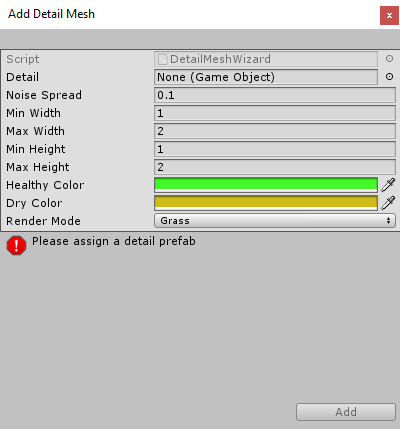
Add Detail Mesh 를 사용하여 프로젝트에서 프리팹을 선택하십시오. Unity는 Min Width 및 Max Width 값, 그리고 Min Height 및 Max Height 값 사이에서 이 프리팹을 무작위로 스케일합니다. Unity는 x축과 z축 모두에 너비 스케일링을 사용하고, y축에 높이 스케일링을 사용합니다. Noise Spread, Healthy Color 및 Dry Color 값은 풀에서와 동일하게 동작합니다.
Render Mode를 Vertex Lit 또는 Grass 로 설정할 수 있습니다.
- Vertex Lit 모드의 경우 Unity는 씬 에서 디테일 오브젝트를 견고한 버텍스 릿 게임 오브젝트로 렌더링합니다.
- Grass 모드의 경우 Unity는 조명이 포함된 씬 내 디테일 오브젝트의 인스턴스를 풀과 유사하게 렌더링합니다.
2019–01–29 편집 리뷰를 거쳐 페이지 수정됨
Render Mode의 설명을 수정하고 스크린샷을 업데이트함